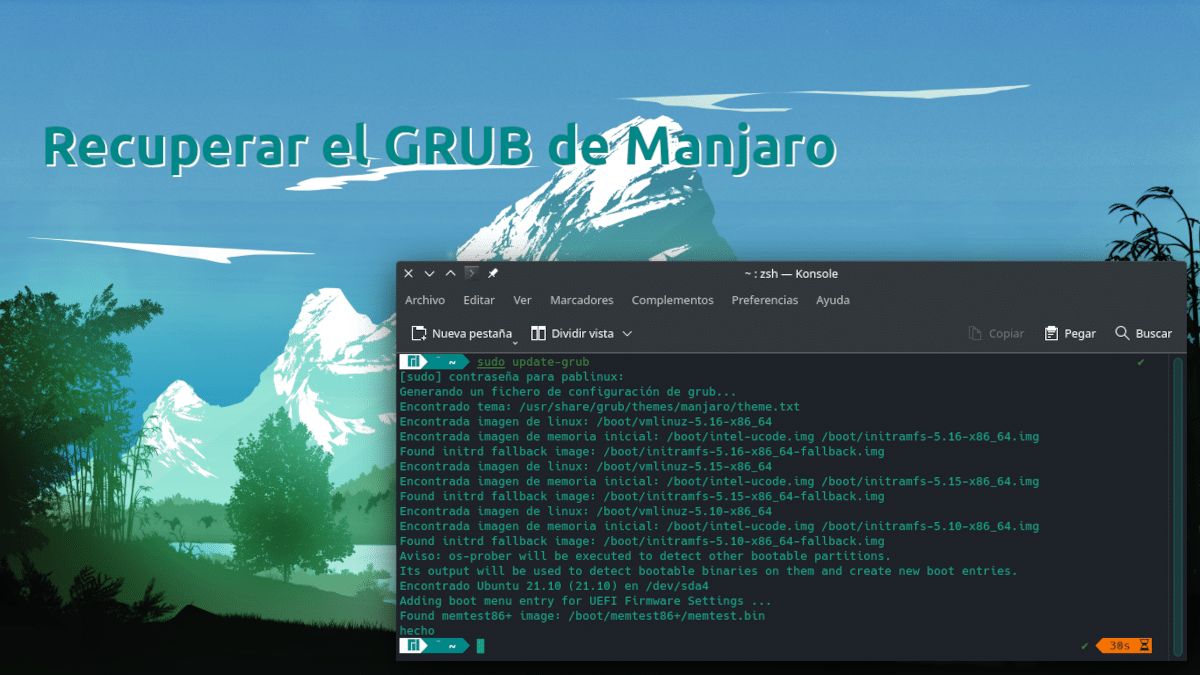
С тех пор, как я начал использовать Manjaro в его специальное издание для USB, в настоящее время не поддерживается, но и не требуется, потому что вы можете лучше установить напрямую, я могу найти только хорошие слова для этого популярного дистрибутива на базе Arch Linux. У меня всегда ПО в актуальном состоянии, не без предварительного прохождения через фаерволы веток Unstable и Testing. Но... это не работает одинаково хорошо для всех нас, или мы не все делаем то же самое, и есть пользователи, которые в конечном итоге делают личинка манджаро прекрати работать.
Хотя я не понимаю, как, возможно, потому что я обычно держу руки при себе или потому что я собираюсь установить его вместе с Windows, есть люди, которые обращаются к сообществу за помощью в восстановлении grub Manjaro. Вы можете искать много информации, но я думаю, что ни одна из них не так ясна, как та, что предоставлена Telegram-бот канала Manjaro на испанском языке. Мы можем пообщаться с ним наедине, это рекомендуется, но также добавить бота другим группам и вызывать или просить у них помощи.
Восстановите GRUB из Manjaro с помощью этих шагов от ManjaroLinuxEsBot
Все нижеследующее — это инструкции, которые бот говорит нам, чтобы восстановить GRUB Манджаро в случае аварии.
- Чтобы восстановить личинку Manjaro, используется установочный USB-накопитель Manjaro в режиме реального времени. Редакция (KDE, GNOME, XFCE) установщика не имеет значения. Да стоит, чтобы ISO был максимально актуальным.
- Чтобы начать восстановление, вы должны загрузить USB с режимом (BIOS или UEFI) установки Manjaro, то есть загрузиться с USB Manjaro в режиме Live.
- После загрузки мы откроем терминал/консоль и запустим эту команду, чтобы автоматически смонтировать нашу установку Manjaro:
manjaro-chroot -a
- Если у утилиты есть сомнения из-за того, что установлены разные дистрибутивы, она представит нам список для выбора нашей установки Manjaro. Но обычно он делает это автоматически.
- В качестве дополнительного и рекомендуемого шага вы можете обновить систему с помощью
pacman -Syu, но возможно, что в системе нет сети и команда не работает. Если это так, тоже не проблема, это необязательный шаг. - Единственный случай, когда вам нужно будет получить сетевое подключение, — это если по какой-то причине пакет grub не был установлен в системе. В этом случае вам нужно подключиться к Интернету и запустить:
pacman -Sy grub
Установите его в режиме BIOS или UEFI.
В зависимости от того, из какого режима вы хотите восстановить Manjaro, вам придется установить загрузчик grub немного по-другому.
Установите загрузчик grub в режиме BIOS.
- Вам нужно определить, на какое дисковое устройство будет установлен grub. Для получения информации о дисках и их содержимом можно использовать, например, команду:
lsblk -f
- Дисковое устройство, на которое будет установлен grub, обычно имеет формат /dev/sdX или /dev/nvmeXnY. Буквы или цифры X или Y, которые идентифицируют диск в нашей системе. Например, /dev/sda или /dev/nvme0n1. Имейте в виду, что это должен быть весь диск, а не один из его разделов.
- Как только устройство будет идентифицировано, необходимо выполнить следующую команду, где /dev/XXX будет диск, на который будет установлен grub:
grub-install --force --target=i386-pc --recheck --boot-directory=/boot /dev/XXX
IУстановить загрузчик grub в режиме UEFI
- Запустите команду:
grub-install --target=x86_64-efi --efi-directory=/boot/efi --bootloader-id=manjaro --recheck
Независимо от того, в каком режиме установлен загрузчик grub, выполните следующее, чтобы создать файл конфигурации grub:
update-grub
Затем выйдите из chroot с помощью:
exit
И перезагрузите компьютер.
Дополнительный шаг, если есть двойная загрузка
Если на компьютере установлена другая система Windows/Linux, скорее всего, она не была обнаружена в предыдущем процессе. Чтобы получить соответствующие записи grub, после загрузки Manjaro повторно запустите:
sudo update-grub
Просто, но вы должны следовать правильным инструкциям
Если мы сделаем все, что нам объясняет бот, разработанный пользователями сообщества (названия не ставлю во избежание СПАМ), все должно прийти в норму.
Привет. Мы рады видеть, что вы опубликовали с нашего бота. Мы очень благодарны за упоминание. Только одна деталь: мы не являемся официальным каналом Manjaro в Telegram. Мы — сообщество энтузиастов Linux, поддерживающих пользователей Manjaro.
привет
Внимание: администратор @ManjaroLinuxEs